Dodawanie typu elementu roboczego do listy prac i tablicy
Azure DevOps Services | Azure DevOps Server 2022 — Azure DevOps Server 2019
Ważne
Ten artykuł dotyczy dostosowywania projektu dla hostowanych modeli procesów XML i lokalnych plików XML. Aby zapoznać się z modelem procesu dziedziczenia, zobacz Dostosowywanie list prac lub tablic na potrzeby procesu. Aby zapoznać się z omówieniem modeli procesów, zobacz Dostosowywanie środowiska śledzenia pracy.
Aby spełnić wymagania dotyczące wybranych procesów biznesowych, zespół może chcieć śledzić dodatkowe typy elementów roboczych (WIT) jako wymagania lub zadania podrzędne. W ten sposób można je dodawać i śledzić w ramach listy prac produktu i przebiegu albo kanbanów i tablic zadań.
Możesz na przykład śledzić różne typy wymagań na podstawie ich docelowego klienta lub różnych typów usterek na podstawie ich źródła. W tym miejscu zespół firmy Fabrikam Fiber dodał funkcję WIT aplikacji usługi, aby śledzić pracę, która obsługuje ich zespół ds. obsługi klienta.
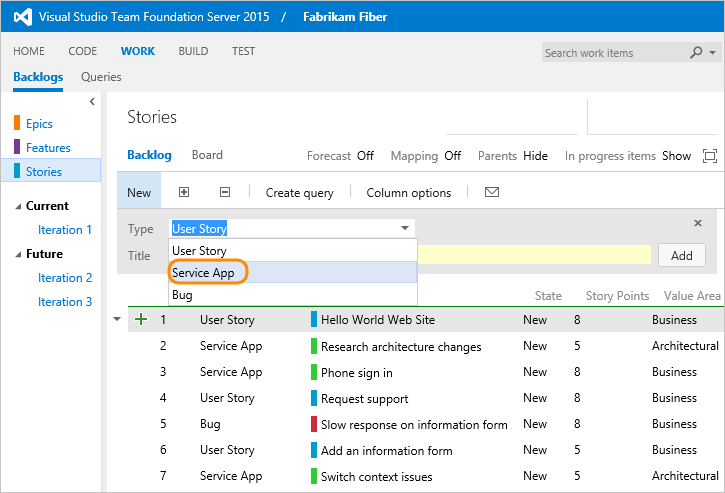
Napiwek
Jeśli wszystko, co chcesz zrobić, to dodawanie usterek do list prac i tablic, zobacz Pokaż usterki na listach prac i tablicach , aby wybrać zespół. Jeśli chcesz dodać kolejną listę prac WIT i portfolio, zobacz Dodawanie poziomu listy prac portfela.
Aby dodać funkcję WIT do śledzenia jako wymagań, zadań lub jako usterek, wykonaj odpowiednie kroki:
- Dodawanie funkcji WIT do śledzenia jako wymagań
- Dodawanie funkcji WIT do śledzenia jako zadań
- Dodawanie elementu WIT do kategorii usterek
Uwaga
Zalecamy dodanie funkcji WIT do jednej i tylko jednej z następujących kategorii: Kategoria wymagań, Kategoria zadań lub Kategoria błędów. System uniemożliwia dodanie tego samego elementu WIT do kategorii wymagań i kategorii zadań. Sieci WITs dodawane do kategorii błędów będą zgodne z ustawieniem zachowania usterki dla zespołu.
Sekwencja dostosowywania
Sekwencja dostosowywania hostowanego modelu procesów XML
Uwaga
Skorzystaj z poniższych wskazówek, jeśli dostosujesz proces za pomocą importowania/eksportowania plików definicji. W przeciwnym razie, jeśli dostosujesz proces za pomocą interfejsu użytkownika administratora, zobacz Dodawanie lub modyfikowanie niestandardowego typu elementu roboczego dla procesu.
Wprowadzisz zmiany w plikach definicji procesu, a następnie zaimportujesz ten proces, aby zaktualizować istniejące projekty lub użyć procesu do utworzenia projektu.
- Jeśli nie jesteś właścicielem organizacji ani członkiem grupy Administracja istratora kolekcji projektów, dodaj go.
- Eksportowanie procesu, który chcesz zaktualizować
- Jeśli dopiero zaczynasz dostosowywać proces, przeczytaj Dostosowywanie procesu importowania.
Lokalna sekwencja dostosowywania modelu procesu XML
Najpierw wyeksportujesz pliki definicji śledzenia pracy, zaktualizujesz je, a następnie zaimportujesz je do projektu.
- Jeśli nie jesteś członkiem grupy Administracja istratora projektu lub kolekcji projektów Administracja istratora, dodaj.
- Aktualizowanie projektu w celu włączenia najnowszych funkcji
- Wyeksportuj następujące obiekty z projektu:
- Funkcja WIT, którą chcesz dodać do list prac i tablic (jeśli nie została utworzona, zrób to teraz)
- Processconfiguration
- Jeśli dopiero zaczynasz dostosowywać obiekty śledzenia pracy, zapoznaj się z następującymi zasobami:
- Dodawanie lub modyfikowanie pola
- Dodawanie lub modyfikowanie typu elementu roboczego
- Odwołanie xml processConfiguration.
Dodawanie elementu WIT w celu śledzenia go w taki sposób, jak wymaganie
Sieci WITs dodawane do kategorii wymagań są wyświetlane na liście prac produktu i tablicy Kanban. Musisz upewnić się, że definicja funkcji WIT zawiera wymagane pola do obsługi narzędzi do planowania Agile.
Wyeksportuj proces (hostowany kod XML) lub pliki definicji (lokalny kod XML) zgodnie z instrukcjami w sekcji Pierwsze kroki.
Edytuj definicję funkcji WIT, aby obsługiwać narzędzia do planowania.
Dostosowywanie/składnia do dodawania lub aktualizowania
Pole Ranga stosu (Agile, CMMI)
<FIELD name="Stack Rank" refname="Microsoft.VSTS.Common.StackRank" type="Double" reportable="dimension"> <HELPTEXT>Work first on items with lower-valued stack rank. Set in triage. </HELPTEXT> </FIELD>Pole Priorytet listy prac (Scrum)
<FIELD name="Backlog Priority" refname="Microsoft.VSTS.Common.BacklogPriority" type="Double" reportable="detail" />Pole Obszaru wartości
<FIELD name="Value Area" refname="Microsoft.VSTS.Common.ValueArea" type="String"> <REQUIRED /> <ALLOWEDVALUES> <LISTITEM value="Architectural" /> <LISTITEM value="Business"/> </ALLOWEDVALUES> <DEFAULT from="value" value="Business" /> <HELPTEXT>Business = delivers value to a user or another system; Architectural = work to support other stories or components </HELPTEXT> </FIELD>Pole Typ wymagania (CMMI)
<FIELD name="Requirement Type" refname="Microsoft.VSTS.CMMI.RequirementType" type="String" reportable="dimension"> <REQUIRED /> <ALLOWEDVALUES> <LISTITEM value="Scenario" /> <LISTITEM value="Quality of Service" /> <LISTITEM value="Functional" /> <LISTITEM value="Operational" /> <LISTITEM value="Interface" /> <LISTITEM value="Security" /> <LISTITEM value="Safety" /> <LISTITEM value="Business Objective" /> <LISTITEM value="Feature" /> </ALLOWEDVALUES> <DEFAULT from="value" value="Functional" /> </FIELD>WORKFLOWsekcja Zaktualizuj lub zweryfikuj sekcję wWORKFLOWnastępujący sposób:- Agile, User Story: Dodawanie przejść z
Activedo iResolveddoRemovedRemoved; usuwanie reguł, które wypełniająActivated Bypola iActivated Dategdy stan=Resolved - Scrum, element listy prac produktu: Dodaj przejście z
CommitteddoRemoved
Jeśli dostosowano elementWORKFLOW, upewnij się, że zdefiniowano wymagane mapowania stanu na metastate w sekcji ProcessConfigurationRequirementBacklog.
FORMsekcja Dodaj lub sprawdź, czy następujące pola zostały dodane doFORMsekcji:- Agile:
<Control FieldName="Microsoft.VSTS.Scheduling.StoryPoints" Type="FieldControl" Label="Story Points" LabelPosition="Left" /> <Control FieldName="Microsoft.VSTS.Common.ValueArea" Type="FieldControl" Label="Value area" LabelPosition="Left" />- CMMI:
<Control Type="FieldControl" FieldName="Microsoft.VSTS.Scheduling.Size" Label="Size" LabelPosition="Left" /> <Control Type="FieldControl" FieldName="Microsoft.VSTS.CMMI.RequirementType" Label="Type" LabelPosition="Left" /> <Control FieldName="Microsoft.VSTS.Common.ValueArea" Type="FieldControl" Label="Value area" LabelPosition="Left" />- Scrum:
<Control FieldName="Microsoft.VSTS.Scheduling.Effort" Type="FieldControl" Label="Effort" LabelPosition="Left" /> <Control FieldName="Microsoft.VSTS.Common.ValueArea" Type="FieldControl" Label="Value area" LabelPosition="Left" />- Agile, User Story: Dodawanie przejść z
Edytuj definicję Kategorii. Dodaj element WIT do kategorii Wymaganie. W tym miejscu dodajemy aplikację usługi.
<CATEGORY name="Requirement Category" refname="Microsoft.RequirementCategory"> <DEFAULTWORKITEMTYPE name="User Story" /> <WORKITEMTYPE name="Service App" /> </CATEGORY>Zaktualizuj lub zweryfikuj definicję processConfiguration:
RequirementBacklogsekcję dotyczącą dodawanego elementu WIT. W szczególności upewnij się, że spełnione są następujące warunki:- Mapuj początek każdego stanu przepływu pracy na
type="Proposed" - Zamapuj każdy stan pośredniego przepływu pracy, który ma być wyświetlany na tablicy Kanban
type="InProgress" - Mapuj koniec każdego stanu przepływu pracy na
type="Complete" - Upewnij się, że masz tylko jeden stan zamapowany na
type="Complete"
Na przykład dodaj stan Oczekującego przepływu pracy:
<States> <State value="New" type="Proposed" /> <State value="Active" type="InProgress" /> <State value="Pending" type="InProgress" /> <State value="Resolved" type="InProgress" /> <State value="Closed" type="Complete" /> </States>- Mapuj początek każdego stanu przepływu pracy na
Dodaj definicję koloru WIT do sekcji ProcessConfiguration
WorkItemColors. Na przykład:<WorkItemColor primary="FF33CC33" secondary="FFD6F5D6" name="Service App" />Zaktualizuj projekt:
- Hostowany plik XML: zaimportuj proces.
- Lokalny kod XML:Zaimportuj pliki definicji zaktualizowane w tej kolejności:
a. WIT b. Kategorie
c. Processconfiguration
Dodawanie funkcji WIT w celu śledzenia go w taki sposób, jak zadanie
Sieci WITs dodawane do kategorii zadań są wyświetlane na listach prac przebiegu i tablicach zadań. Dodany element WIT musi określać wymagane pola, aby obsługiwać narzędzia do planowania Agile.
Wyeksportuj proces (hostowany kod XML) lub pliki definicji (lokalny kod XML) zgodnie z instrukcjami w sekcji Pierwsze kroki.
Edytuj definicję funkcji WIT, aby obsługiwać narzędzia do planowania.
Dostosowywanie/składnia do dodawania lub aktualizowania
Pole Ranga stosu (Agile, CMMI)
<FIELD name="Stack Rank" refname="Microsoft.VSTS.Common.StackRank" type="Double" reportable="dimension"> <HELPTEXT>Work first on items with lower-valued stack rank. Set in triage. </HELPTEXT> </FIELD>** Priorytet listy prac** pole (Scrum)
<FIELD name="Backlog Priority" refname="Microsoft.VSTS.Common.BacklogPriority" type="Double" reportable="detail" />Pole działania (Agile, Scrum)
<FIELD name="Activity" refname="Microsoft.VSTS.Common.Activity" type="String" reportable="dimension"> <HELPTEXT>Type of work involved</HELPTEXT> <SUGGESTEDVALUES> <LISTITEM value="Development" /> <LISTITEM value="Testing" /> <LISTITEM value="Requirements" /> <LISTITEM value="Design" /> <LISTITEM value="Deployment" /> <LISTITEM value="Documentation" /> </SUGGESTEDVALUES> </FIELD>Pole dyscypliny (CMMI)
<FIELD name="Discipline" refname="Microsoft.VSTS.Common.Discipline" type="String" reportable="dimension"> <ALLOWEDVALUES> <LISTITEM value="Analysis" /> <LISTITEM value="User Experience" /> <LISTITEM value="User Education" /> <LISTITEM value="Development" /> <LISTITEM value="Test" /> </ALLOWEDVALUES> </FIELD>Pozostałe pole Pracy (wszystkie)
<FIELD name="Remaining Work" refname="Microsoft.VSTS.Scheduling.RemainingWork" type="Double" reportable="measure" formula="sum"> <HELPTEXT> An estimate of the work remaining to complete the task (in person hours) </HELPTEXT> </FIELD>Dodatkowe pola planowania (Agile, CMMI)
<FIELD name="Original Estimate" refname="Microsoft.VSTS.Scheduling.OriginalEstimate" type="Double" reportable="measure" formula="sum"> <HELPTEXT> The original estimate of work required to complete the task (in person hours)</HELPTEXT> </FIELD> <FIELD name="Remaining Work" refname="Microsoft.VSTS.Scheduling.RemainingWork" type="Double" reportable="measure" formula="sum"> <HELPTEXT>An estimate of the work remaining to complete the task (in person hours) </HELPTEXT> </FIELD> <FIELD name="Completed Work" refname="Microsoft.VSTS.Scheduling.CompletedWork" type="Double" reportable="measure" formula="sum"> <HELPTEXT> The work that has been completed for this task (in person hours) <HELPTEXT> </FIELD> <FIELD name="Start Date" refname="Microsoft.VSTS.Scheduling.StartDate" type="DateTime" reportable="dimension" /> <FIELD name="Finish Date" refname="Microsoft.VSTS.Scheduling.FinishDate" type="DateTime" reportable="dimension" />WORKFLOWSekcji
Zaktualizuj lub zweryfikuj sekcjęWORKFLOWw następujący sposób:- Agile, User Story: Dodawanie przejść z
Activedo iResolveddoRemovedRemoved; usuwanie reguł, które wypełniająActivated Bypola iActivated Dategdy stan=Resolved - Scrum, element listy prac produktu: Dodaj przejście z
CommitteddoRemoved
Jeśli dostosowano elementWORKFLOW, upewnij się, że zdefiniowano wymagane mapowania stanu na metastate w sekcji ProcessConfigurationTestBacklog.
FORMSekcji
Dodaj lub sprawdź, czy następujące pola zostały dodane doFORMsekcji:- Agile:
<Control FieldName="Microsoft.VSTS.Scheduling.StoryPoints" Type="FieldControl" Label="Story Points" LabelPosition="Left" /> <Control FieldName="Microsoft.VSTS.Common.ValueArea" Type="FieldControl" Label="Value area" LabelPosition="Left" />- CMMI:
<Control Type="FieldControl" FieldName="Microsoft.VSTS.Scheduling.Size" Label="Size" LabelPosition="Left" /> <Control FieldName="Microsoft.VSTS.Common.ValueArea" Type="FieldControl" Label="Value area" LabelPosition="Left" />- Scrum:
<Control FieldName="Microsoft.VSTS.Scheduling.Effort" Type="FieldControl" Label="Effort" LabelPosition="Left" /> <Control FieldName="Microsoft.VSTS.Common.ValueArea" Type="FieldControl" Label="Value area" LabelPosition="Left" />- Agile, User Story: Dodawanie przejść z
Edytuj definicję Kategorii. Dodaj element WIT do kategorii Zadanie. W tym miejscu dodajemy zadanie usługi.
<CATEGORY name="Task Category" refname="Microsoft.TaskCategory"> <DEFAULTWORKITEMTYPE name="Task" /> <WORKITEMTYPE name="Service Task" /> </CATEGORY>Zaktualizuj lub zweryfikuj definicję processConfiguration:
TaskBacklogsekcję dotyczącą dodawanego elementu WIT.
W szczególności upewnij się, że spełnione są następujące warunki:- Mapuj początek każdego stanu przepływu pracy na
type="Proposed" - Zamapuj każdy stan pośredniego przepływu pracy, który ma być wyświetlany na tablicy zadań
type="InProgress" - Mapuj koniec każdego stanu przepływu pracy na
type="Complete" - Upewnij się, że masz tylko jeden stan zamapowany na
type="Complete"
Na przykład dodaj
Blockedstan przepływu pracy:<States> <State value="New" type="Proposed" /> <State value="Active" type="InProgress" /> <State value="Blocked" type="InProgress" /> <State value="Resolved" type="InProgress" /> <State value="Closed" type="Complete" /> </States>- Mapuj początek każdego stanu przepływu pracy na
Dodaj definicję koloru WIT do sekcji ProcessConfiguration
WorkItemColors. Na przykład:<WorkItemColor primary="FFF2CB1D" secondary="FFF6F5D2" name="Service Task" />Zaktualizuj projekt:
- Hostowany plik XML: zaimportuj proces.
- Lokalny kod XML:Zaimportuj pliki definicji zaktualizowane w tej kolejności:
a. WIT
b. Kategorie
c. Processconfiguration
Upewnij się, że możesz dodać element WIT do tablicy zadań. Otwórz stronę tablicy zadań lub odśwież stronę, jeśli jest już otwarta.
Powinno być możliwe wybranie zadania lub zadania usługi jako połączonego elementu roboczego z scenariuszem użytkownika.
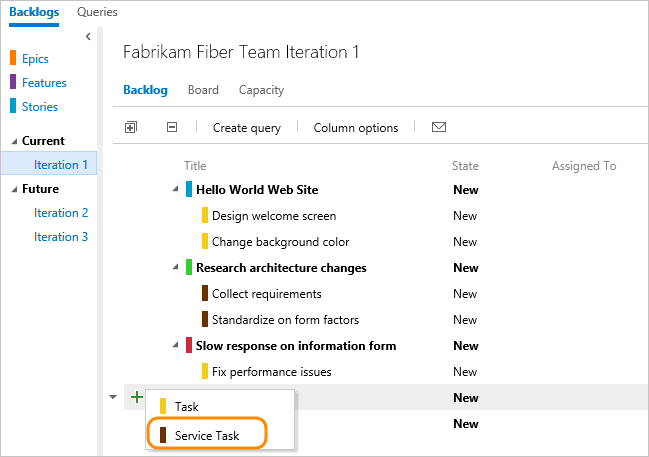
Na tablicy zadań przeciągnij element roboczy, aby zaktualizować jego stan. Zauważysz, że nie można przeciągnąć elementu do kolumny, dla której stan jest nieprawidłowy. Na przykład nie można przeciągnąć zadania do stanu Zablokowane lub zadanie w stanie rozpoznanym. Jeśli chcesz użyć tych stanów, dodaj je do definicji przepływu pracy dla odpowiedniej definicji funkcji WIT.
Dodawanie elementu WIT do kategorii usterek
Sieci WITs dodane do kategorii błędów będą traktowane na podstawie ustawienia zespołu. Ze względu na to, że te sieci WIT mogą być traktowane jako wymagania lub zadania, muszą spełniać wymagania narzędzia do planowania Agile dla wymagań i zadań.
Wyeksportuj proces (hostowany kod XML) lub pliki definicji (lokalny kod XML) zgodnie z instrukcjami w sekcji Pierwsze kroki.
Edytuj definicję funkcji WIT, aby obsługiwać narzędzia do planowania, spełniając warunki wymienione w kroku 2 sekcji Dodawanie funkcji WIT w celu śledzenia jako wymagań i Dodawanie funkcji WIT do śledzenia jako zadań.
Edytuj definicję Kategorii. Dodaj element WIT do kategorii usterek. W tym miejscu dodajemy dwie sieci WITs.
<CATEGORY name="Bug Category" refname="Microsoft.BugCategory"> <DEFAULTWORKITEMTYPE name="Bug" /> <WORKITEMTYPE name="Service Bug" /> <WORKITEMTYPE name="Feedback" /> </CATEGORY>Zaktualizuj lub zweryfikuj definicję processConfiguration:
BugWorkItemssekcję dotyczącą dodawanego elementu WIT.W szczególności upewnij się, że spełnione są następujące warunki:
- Mapuj początek każdego stanu przepływu pracy na
type="Proposed" - Zamapuj każdy stan pośredniego przepływu pracy, który ma być wyświetlany na tablicy kanban lub na tablicy zadań
type="InProgress" - Mapuj koniec każdego stanu przepływu pracy na
type="Complete" - Upewnij się, że masz tylko jeden stan zamapowany na
type="Complete"
Na przykład dodaj
Investigatestan przepływu pracy:<States> <State value="New" type="Proposed" /> <State value="Active" type="InProgress" /> <State value="Investigate" type="InProgress" /> <State value="Resolved" type="InProgress" /> <State value="Closed" type="Complete" /> </States>- Mapuj początek każdego stanu przepływu pracy na
Dodaj definicję koloru WIT do sekcji ProcessConfiguration
WorkItemColors. Na przykład:<WorkItemColor primary="FFF2CB1D" secondary="FFF6F5D2" name="Service Bug" /> <WorkItemColor primary="FFFF00FF" secondary="FFFFCCFF" name="Feedback" />Zaktualizuj projekt:
- Hostowany plik XML: zaimportuj proces.
- Lokalny kod XML:Zaimportuj pliki definicji zaktualizowane w tej kolejności:
a. WIT
b. Kategorie
c. Processconfiguration
Wybierz ustawienie zespołu, aby określić sposób śledzenia usterek.
Upewnij się, że element WIT jest wyświetlany na listach prac i tablicach zgodnie z oczekiwaniami i że można dodać go za pośrednictwem list prac zgodnie z oczekiwaniami.
Importowanie i eksportowanie plików definicji (lokalny kod XML)
Użyj poleceń witadmin, aby zaimportować i wyeksportować pliki definicji. Aby uzyskać szczegółowe informacje, zobacz wit Administracja: Dostosowywanie obiektów do śledzenia pracy i zarządzanie nimi.
Napiwek
Za pomocą narzędzia witadmin można importować i eksportować pliki definicji. Inne narzędzia, których można użyć, obejmują Edytor procesów (wymaga zainstalowania wersji programu Visual Studio). Zainstaluj edytor szablonu procesu z witryny Visual Studio Marketplace.
- Otwórz okno wiersza polecenia zgodnie z instrukcjami podanymi w wit Administracja: Dostosowywanie obiektów do śledzenia pracy i zarządzanie nimi. Na przykład:
witadminWprowadź polecenie, podstawiając dane dla wyświetlanych argumentów. Aby na przykład zaimportować element WIT:witadmin importwitd /collection:CollectionURL /p:"ProjectName" /f:"DirectoryPath\WITDefinitionFile.xml"W polu CollectionURL określ adres URL kolekcji projektu, a w polu ProjectName określ nazwę projektu zdefiniowanego w kolekcji. Adres URL należy określić w następującym formacie:
http://ServerName:Port/VirtualDirectoryName/CollectionName.W polu DirectoryPath określ ścieżkę do
WorkItem Tracking/TypeDefinitionsfolderu zawierającego pobrany szablon procesu. Ścieżka katalogu musi być zgodna z tą strukturą:Drive:\TemplateFolder\WorkItem Tracking\TypeDefinitions.Na przykład zaimportuj element ServiceApp WIT:
witadmin importwitd /collection:"http://MyServer:8080/tfs/DefaultCollection"/p:MyProject /f:"DirectoryPath/ServiceApp.xml"
Użyj tych poleceń, aby wyeksportować i zaimportować sieci WITs, kategorie i konfigurację procesu:
witadmin exportwitd /collection:CollectionURL /p:"ProjectName" /n:TypeName /f:"DirectoryPath\WITDefinitionFile.xml"
witadmin importwitd /collection:CollectionURL /p:"ProjectName" /f:"DirectoryPath\WITDefinitionFile.xml"
witadmin exportcategories /collection:"CollectionURL" /p:"ProjectName" /f:"DirectoryPath/categories.xml"
witadmin importcategories /collection:"CollectionURL" /p:"ProjectName" /f:"DirectoryPath/categories.xml"
witadmin exportprocessconfig /collection:"CollectionURL" /p:"ProjectName" /f:"DirectoryPath/ProcessConfiguration.xml"
witadmin importprocessconfig /collection:"CollectionURL" /p:"ProjectName" /f:"DirectoryPath/ProcessConfiguration.xml"
Powiązane artykuły
Pokazaliśmy już, jak dodać kolejny element WIT do list prac lub tablic. Jeśli jednak chcesz dodać kolejny element WIT do działania jako listę prac portfela, zobacz Dodawanie list prac portfela.
Zobacz Dostosowywanie środowiska śledzenia pracy, aby zapoznać się z omówieniem wszystkich dostępnych opcji dostosowywania obiektów śledzenia pracy.
Aby dowiedzieć się, jak hierarchiczne lub zagnieżdżone elementy są wyświetlane na liście prac lub tablicy, zobacz Jak listy prac i tablice wyświetlają elementy hierarchiczne (zagnieżdżone).
Opinia
Dostępne już wkrótce: W 2024 r. będziemy stopniowo wycofywać zgłoszenia z serwisu GitHub jako mechanizm przesyłania opinii na temat zawartości i zastępować go nowym systemem opinii. Aby uzyskać więcej informacji, sprawdź: https://aka.ms/ContentUserFeedback.
Prześlij i wyświetl opinię dla